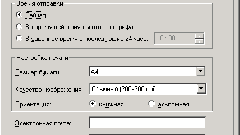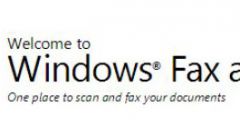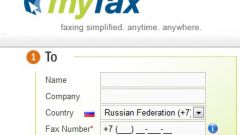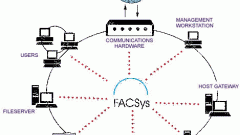Инструкция
1
Существует два основных метода настройки МФУ в качестве факса. Вы можете подключить к телефонной линии многофункциональное устройство или компьютер. Сначала попробуйте первый вариант. Он не требуется приобретения дополнительного оборудования, что позволит вам сэкономить деньги. Выполните подключение многофункционального устройства к телефонной линии. Для этого лучше использовать сплиттер.
2
Подключите МФУ к компьютеру и установите все требуемые драйверы. Лучше использовать диск, предоставляемый в комплекте с устройством. Если он отсутствует, то откройте браузер и перейдите на официальный сайт производителя данного МФУ. Найдите раздел «Загрузки» или «Драйверы» и скачайте программное обеспечение, предназначенное для работы с данной моделью МФУ. Установите скачанные программы.
3
Настройте параметры работы МФУ. Откройте его настройки и перейдите в меню «Настройки факса». Заполните требуемые поля. Обязательно укажите номер и отключите функцию «Коррекция ошибок». Настройте параметры сохранения и копирования страниц. Сохраните параметры и проверьте работоспособность многофункционального устройства.
4
Если вы используете МФУ в офисе, и у вас установлена миниАТС, то могут возникнуть некоторые трудности с настройкой устройства. Попробуйте обновить программное обеспечение МФУ. Для этого посетите официальный сайт производителя этого оборудования. Скачайте файл-прошивку и утилиту, предназначенную для обновления программного обеспечения.
5
Запустите скачанную утилиту, выберите нужное МФУ и укажите файл. После завершения обновления ПО перезагрузите МФУ. Вновь выполните его настройку. Помните о том, что старые модели многофункциональных устройств не способны одновременно выполнять различные задачи, например принимать факс и сканировать сторонние документы.
Источники:
- как работать с мфу
- Установка и совместное использование принтера факсов для